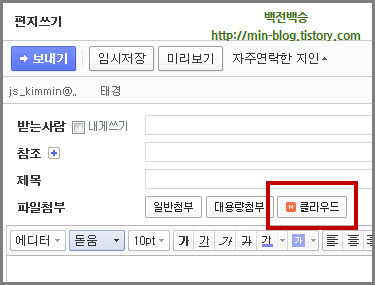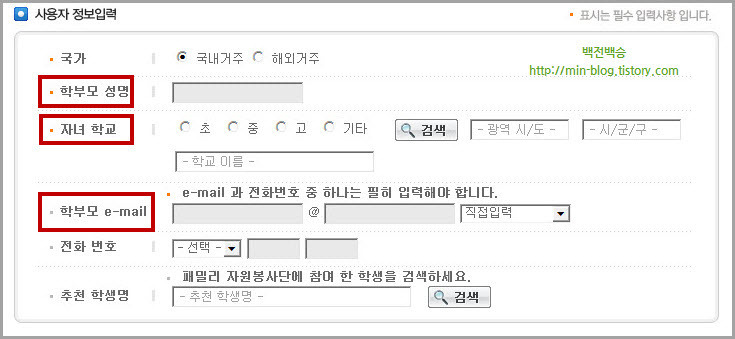반응형
이 글에서 설명할 것
이틀전 http://min-blog.tistory.com/463 에서 맘아이그린으로 자녀를 보호하는 것에 대해서 다루었는데, 이번에는 어렵지 않으면서 무료이고 유용한 컴퓨터중독 예방할 수 있도록 도와주는 Exit Pro을 소개하면서 제가 그 프로그램을 어떻게 사용하는지 설명하려 합니다. Exit Pro를 어떻게 활용하냐에 달렸지만 시간 등 여러기능은 정말 뛰어난 것 같습니다.
Exit Pro에 대해서
Exit Pro의 최신 버전인 Exit Pro v5.0 Beta 2인데 그것은 운영체제가 Windows 95/98/ME/2000/XP 사실을 알아두세요. 윈도우 비스타나 윈도우 7용은 없습니다. 허나 윈도우 7용은 없지만 제가 윈도우 7에 설치햐여 사용하고 있는데 문제는 암호가 작동 안하는 점이 있습니다. 그리고 Exit Pro는 Exit Pro v5.0 Beta 2까지만 개발됐고 그 이상에 대한 업그레이드나 업데이트가 없으니 더 좋은 것이 나올 것이라 바라지 마시기 바랍니다. 개발자가 베타버전에서 개발을 멈추었으며 프로그램이 베타버전이라 에러가 있다는 것을 인정해야 합니다. 비록 Exit Pro가 무료여도 아래 그림을 보시면 아시겠지만 여러가지 기능을 제공하므로 여러분이 어떻게 활용하냐에 따라 컴퓨터에 중독을 예방할 수 있습니다. 제가 보기에는 컴퓨터 알람 프로그램같습니다.
- 사용법과 다운로드 : http://youtub.tistory.com/43
- 엑스키퍼 : 자녀를 유해사이트와 유해동영상으로 부터 보호 -
Exit Pro가 작업을 마쳤을 때 알리는 방법이 아래와 같습니다. 저는 쪽지로 알리는 것을 정말 많이 사용합니다. 많은 알림에서 제 조카에게 쓴 방법은 쪽지알림과 바로 시스템을 종료하도록 하는 것인데 다시 말하서 컴퓨터를 자동으로 꺼지도록 한 기능을 많이 사용했습니다.이런 것은 바이러스 검사가 끝나면 자동으로 컴퓨터를 끄도록 한 것과 같습니다.
시스템종료하는 기능은 제 조카말고도 저도 시스템을 종료하게 했습니다. 제가 더이상 컴퓨터를 하지 말도록 말입니다. 아래와 같이 쪽지로 알리고 시스템을 종료하게 할 수 있는데 저는 독한 마음을 먹고 알리지도 않고 바로 시스템을 종료해 버리도록 했습니다. 그래서 1시간동안 작업한 것을 날린 적이 많았습니다.
나의 활용기 - 나의 컴퓨터 사용시간 조절
아래 작업에 대해 카운트다운 시간이 정해서 그 시간이 되면 메시지가 나와서 알려줍니다. 이렇게 하면 여러분의 노력만 있다면 Exit Pro의 도움을 받아 컴퓨터 사용시간을 조절할 수 있을 것입니다. 예로 제가 컴퓨터를 한 시간 사용했다면 아래와 같은 메시지를 보여 주어 1시간 했다는 것을 보여주어 제가 컴퓨터 사용시간을 조절하여 컴퓨터 사용시간을 조절하는데 도움이 됩니다.
나의 활용기 - 조카에게 사용
이번 활용기를 제 조카에게 정말 유용하게 써 먹었습니다, 저는 조카에게 컴퓨터 시간은 1시간이라는 것을 말하고 1시간이 지나면 제가 아닌 컴퓨터가 자동종료되게 했습니다. 그래서인지 저는 1시간 다 됐다는 말을 해서 컴퓨터를 끄라고 하지 않습니다. 아래 그림처럼 카운트 다운을 설정해서 해당 작업을 마치면 쪽지가 나오게 했습니다. 그것에 대해서는 아래에서 간단히 설명합니다. 참고로 아래 작업에서 시스템종료는 1시간 사용후 시스템을 종료하는 것입니다.
만약 55분 했음 작업을 마쳤다면 아래 그림과 같은 메시지를 쪽지로 나타나게 합니다. 그리고 다음 작업으로 연결되는데 '58분 했음'에 대한 ㅈ작업을 마쳤다면 메시지로 2분남았으니 하던 것을 저장하라는 메시지 쪽지가 나오도록 설정했습니다. 마지막 위그림은 시스템종료 작업인 경우 쪽지없이 강제로 시스템을 종료합니다. 그러면 여러분 자녀의 컴퓨터 사용시간을 조절할 수 있을 것입니다. 맘아이 등의 프로그램처럼 유해정보를 막는 기능은 없습니다.
Exit Pro 종료와 제거 막기
시스템을 종료를 막으려면 Exit Pro를 닫으면 되는데 제 조카는 제가 Exit Pro 종료하는 것을 보아서 종료로 사용시간을 늘려 Exit Pro를 종류하지 못하도록 암호를 설정해야 겠다고 생각했습니다. 암호 설정은 환경설정 보안에서 가서 하는데 함호는 저만이 아는 암호로 프로그램을 종료하지 못하게 했습니다. 나아가 Exit Pro를 제거하지 못하게 했습니다.
아래 그림처럼 보안에서 암호를 등록하면 암호를 모르면 프로그램을 끄고 제거도 할 수 없는데 알아야 할 것은 Exit Pro 는 운영체제가 Windows 95/98/ME/2000/XP라서 저의 윈도우 7에서는 암호가 동작하지 않습니다. 저의 데스크탑은 윈도우 XP에 기능에 에러가 없어서 정말 많이 써먹었습니다. 그리고 아래 그림에서 옵션을 잘 사용하세요. 참고로 Exit Pro를 뚫는 방법을 자랑처럼 댓글에 쓰지 마시기 바랍니다. 그 댓글을 보는 즉시 삭제하겠습니다.
- 엑스키퍼 : 자녀를 유해사이트와 유해동영상으로 부터 보호 -
Exit Pro는 시간 예약 기능 등이 좋으니 어떻게 활용하냐에 따라 컴퓨터중독을 예방할 수 있습니다. 제가 리뷰를 쓰면서도 사용하기 나름이겠지만 컴퓨터 중독 예방보다는 저는 알람의 성격이 강한 것 같습니다. 그리고 반드시 아셔야 할 것은 Exit Pro는 Windows 95/98/ME/2000/XP용이라서 윈도우7에서는 에러가 있다는 사실도 아시고 v5.0 Beta2 이상의 개발은 없을 것입니다. 그리고 아래 더보기를 클릭하여 알림에 대한 재미있는 알림이 나옵니다.
신용관리 및 보안
'IT.인터넷.생활 관련' 카테고리의 다른 글
| 크롬와 크롬플러스의 동기화 때문에... (30) | 2011.04.03 |
|---|---|
| 무료웹하드에서 공유는 다음 클라우드 (36) | 2011.03.31 |
| 사진갤러리는 네이버 포토갤러리가 어때요? (40) | 2011.03.25 |
| 다음클라우드의 파일을 메일로 보낼수 있다 (67) | 2011.03.21 |
| 무료성인물차단 - 맘아이그린으로 자녀보호 (49) | 2011.03.18 |
| 크롬을 익스플로러나 파이어폭스로 전환 (58) | 2011.03.16 |
| 네이버에서 익스플로러가 아닌 크롬으로 사용해 보면 (76) | 2011.03.15 |
| 아이피추적으로 얻는 게 있다면 잃는 것도 있습니다 (38) | 2011.03.11 |